Come creare moduli di registrazione utente personalizzati in WordPress
Pubblicato: 2022-05-19La registrazione di un utente è il processo in cui un visitatore crea un account sul tuo sito web. I motivi per cui potresti essere interessato a registrare un utente sono diversi, tra cui, ad esempio, salvare i dati dei tuoi clienti ricorrenti, iscriverti come membro di un forum, aderire a un programma di affiliazione o iscrizione o registrarti come collaboratore o autore del tuo sito web, tra gli altri.
Per impostazione predefinita, WordPress ti consente di creare facilmente la registrazione degli utenti indicando in Impostazioni »Generale che chiunque può registrarsi con un profilo predefinito per i nuovi utenti.
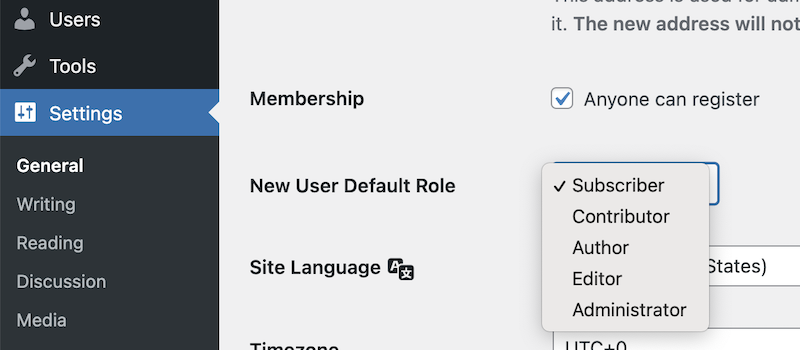
Pertanto, fornendo l'URL di registrazione, https://my-website/wp-login.php?action=register visualizzerà la seguente pagina per consentire all'utente di registrarsi.
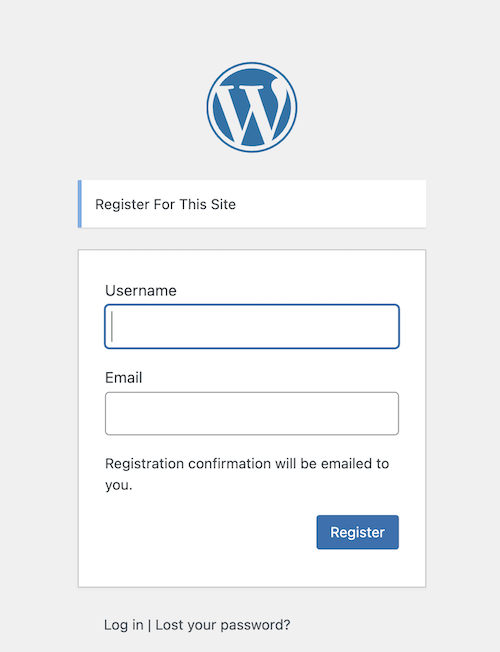
Il problema con la registrazione utente predefinita di WordPress è che, da un lato, non ti consente di aggiungere ulteriori informazioni sull'utente e, dall'altro, che l'aspetto della pagina probabilmente ha poco a che fare con l'aspetto del tuo sito e Tatto.
Il modo più semplice per risolvere entrambi i problemi è creare un modulo di registrazione personalizzato nel tuo WordPress che includa tutte le informazioni di cui hai bisogno e, inoltre, sia completamente integrato con lo stile del tema che utilizzi. Ecco i passaggi da seguire per creare questo tipo di moduli con il plug-in Nelio Forms. Vedrai com'è facile!
Il plugin Nelio Forms
Nelio Forms è un plugin per la creazione di moduli che si integra nell'editor di blocchi di WordPress con tutti i vantaggi che ciò comporta. Puoi scaricare la versione gratuita direttamente dalla Directory dei Plugin di WordPress e creare tutti i moduli semplici che desideri. Oppure, se vuoi sbloccare tutto il suo potenziale, puoi ottenere la versione Premium per € 49 e beneficiare di funzionalità come la protezione antispam e la registrazione dei dati.
Crea il tuo primo modulo di registrazione
Una volta installato dalla dashboard, creare un modulo è facile come creare un post o una pagina. Nel menu della barra laterale, fai clic sull'opzione "Aggiungi nuovo" dal menu Nelio Forms.
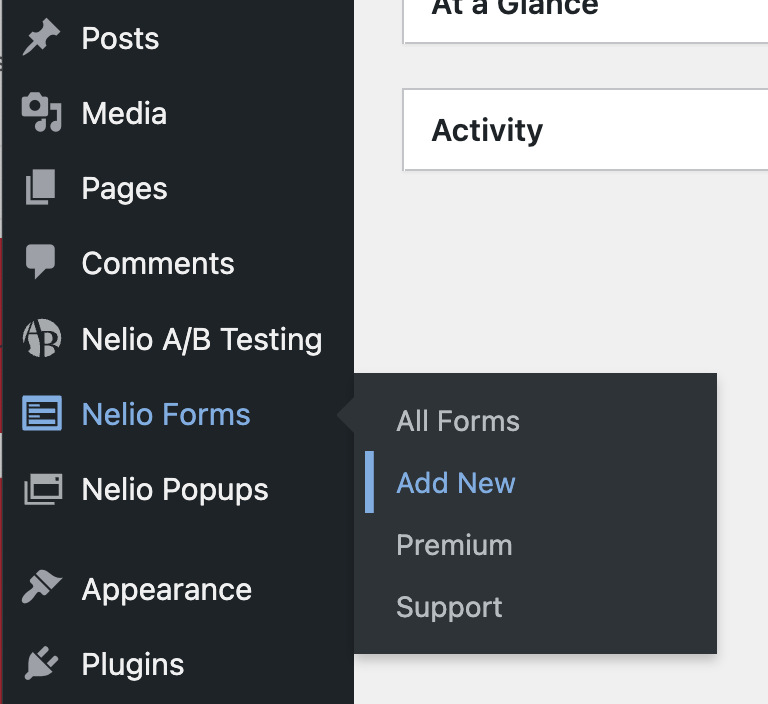
Verrai indirizzato all'editor di blocchi dove creerai il modulo di registrazione. Qui devi definire il modulo stesso:
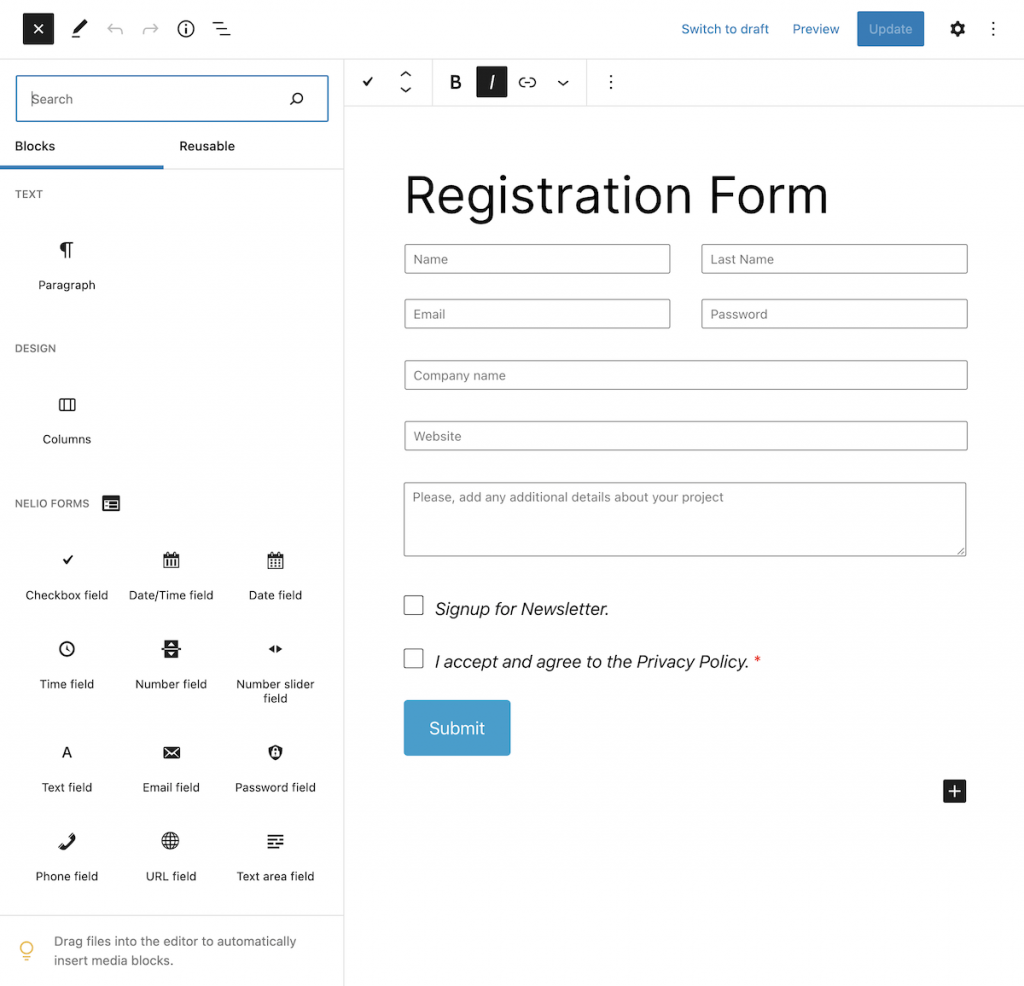
Come puoi vedere nell'immagine sopra, hai una serie di blocchi che puoi includere come campi nel modulo semplicemente facendo clic e trascinando, come qualsiasi altro blocco. È possibile indicare se i campi sono obbligatori o meno, se si desidera visualizzare l'etichetta del campo e aggiungere un segnaposto se applicabile. Inoltre, puoi aggiungere colonne e testo.
Crea l'azione di registrazione utente del modulo
Al momento hai le seguenti azioni di invio dei moduli:
- Registrazione ingresso,
- Notifica per email,
- Registrazione utente e
- Creazione di contenuti.
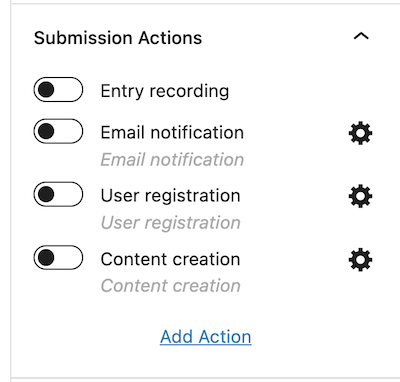
Se abiliti l'opzione Registrazione voce , le informazioni compilate nel modulo verranno salvate nel database di WordPress. La notifica e-mail invierà un'e-mail con i campi del modulo inviati agli indirizzi e-mail forniti. E la quarta opzione, Creazione contenuto , viene utilizzata per creare un post, una pagina o un tipo di contenuto personalizzato con le informazioni compilate nel modulo.
Per registrare un utente nel tuo database, devi abilitare l'opzione Registrazione utente nel plug-in Nelio Forms . Si aprirà una finestra modale con i valori predefiniti che verranno salvati dal modulo nel database.
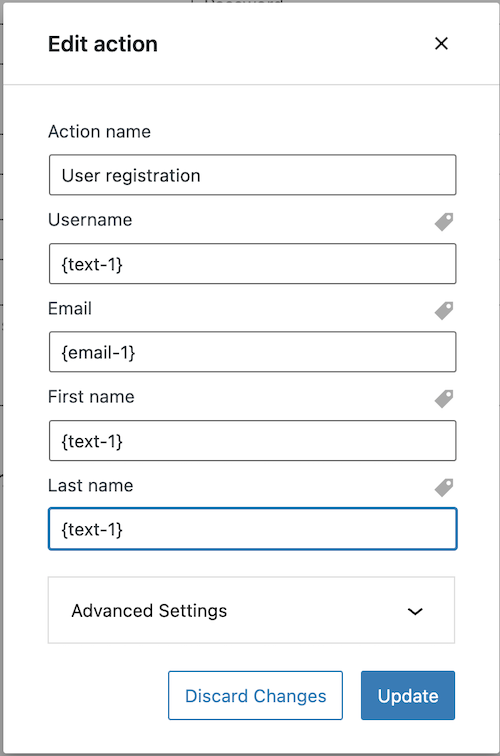
Esamina ciascuno dei campi e modifica il valore di ciascuno di essi come meglio credi. Per fare ciò, fai semplicemente clic sull'icona dell'etichetta a destra del campo e sarai in grado di selezionare uno qualsiasi dei campi del modulo forniti in un invio.
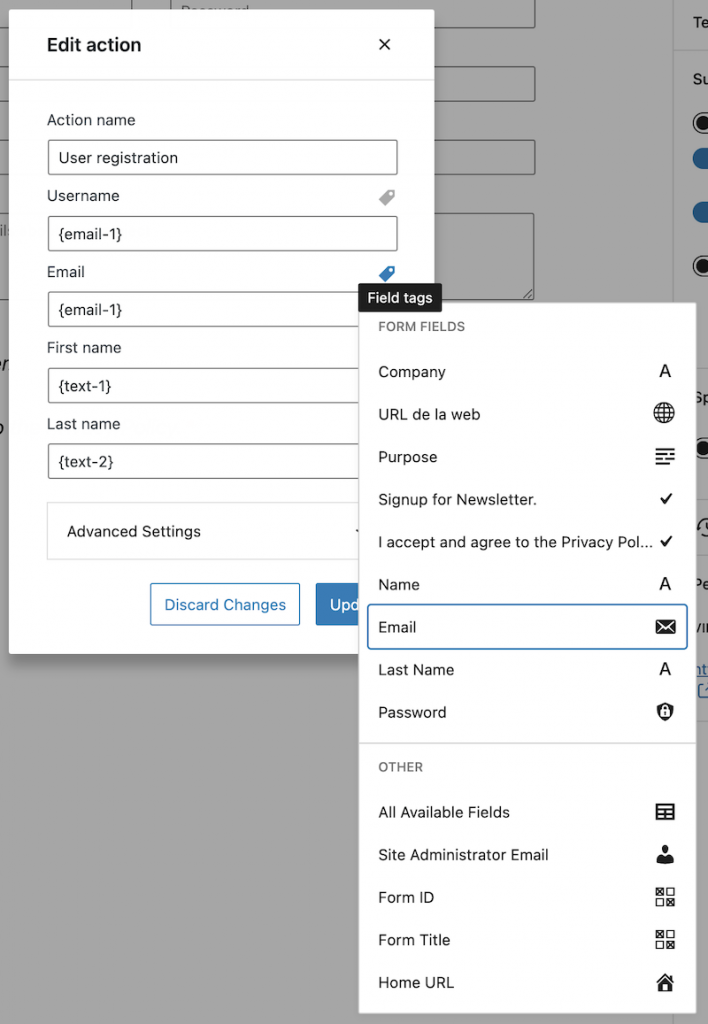
Ad esempio, posso selezionare l'indirizzo e-mail dell'utente e usarlo come "nome utente" dell'utente che verrà creato al momento dell'invio del modulo.

Nelle opzioni delle impostazioni avanzate è possibile indicare se si desidera che l'utente esegua il login una volta completata la registrazione. È inoltre possibile specificare se si desidera generare una password casuale o, come in questo esempio, utilizzare la password inserita dall'utente durante la compilazione del modulo come password di registrazione.
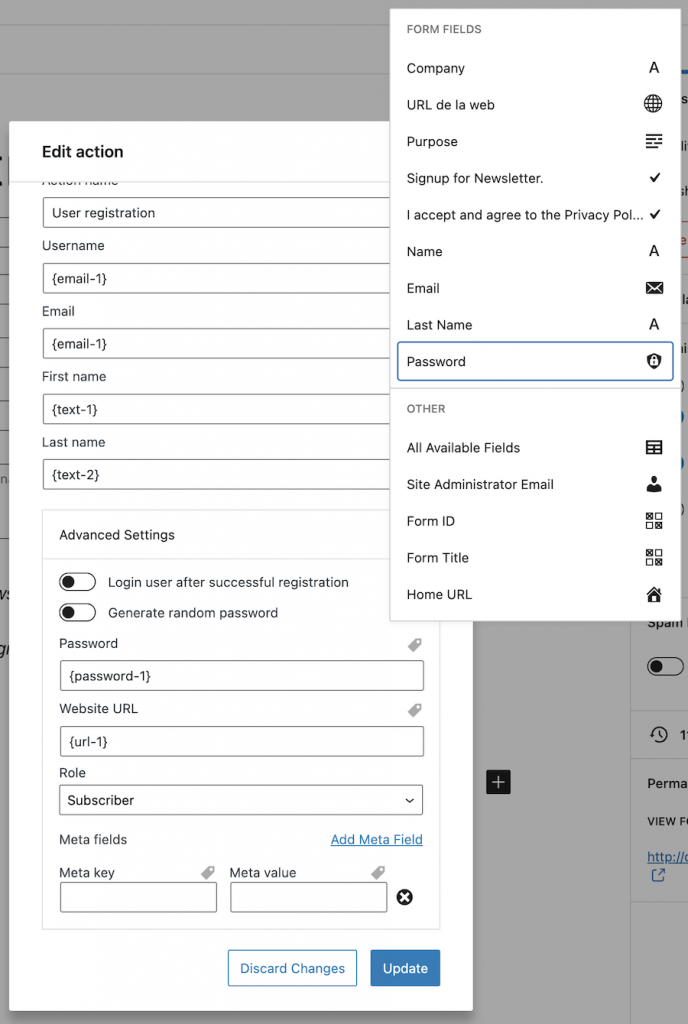
Con Nelio Forms puoi anche specificare nel form di registrazione utente il valore dell'URL del sito e, tramite un menù a tendina, selezionare il ruolo utente con cui registrarti.
Infine, puoi aggiungere nel modulo i meta-campi aggiuntivi che desideri vengano salvati dall'utente nel database del tuo sito Web per completare la registrazione. Questo può essere molto utile per salvare informazioni aggiuntive come il numero di telefono, l'indirizzo, l'età o qualsiasi altra informazione sul tuo utente.
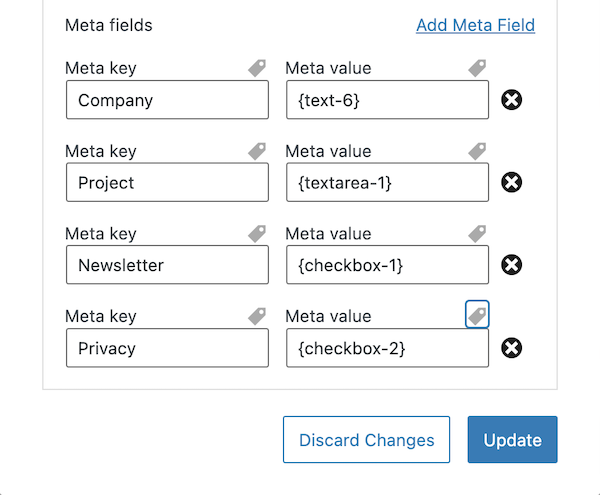
Come puoi vedere, hai un'ampia varietà di opzioni di dati per registrare gli utenti nel tuo database.
Inserisci il tuo modulo dove vuoi che venga visualizzato
Una volta creato il tuo modulo, non resta che inserirlo nella pagina (o nelle pagine) in cui vuoi che venga visualizzato. Il grande vantaggio di Nelio Forms è la sua piena integrazione con l'editor di WordPress. Cioè, sarai in grado di inserire il modulo come un normale blocco e di modificarlo in linea.
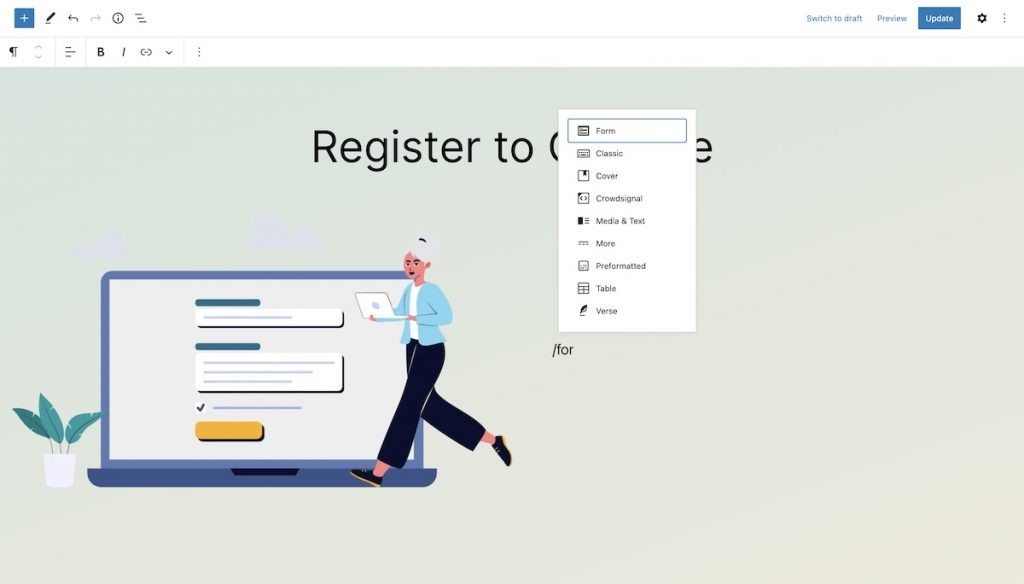
Quindi hai la possibilità di creare il modulo direttamente qui. In questo caso, puoi seguire i passaggi spiegati sopra, oppure selezionare il modulo creato in precedenza.
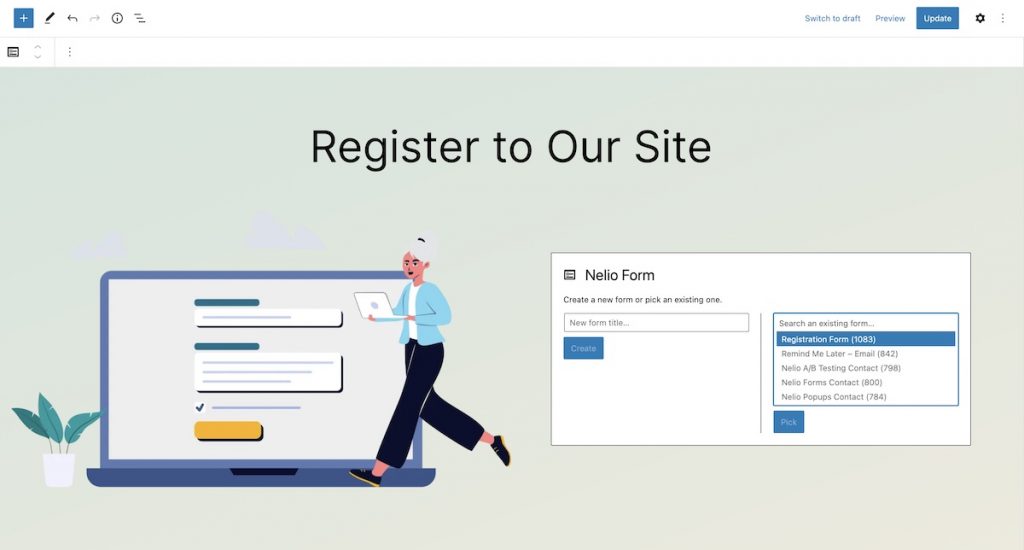
Una volta selezionato il modulo, lo hai già inserito nella tua pagina come qualsiasi altro blocco.
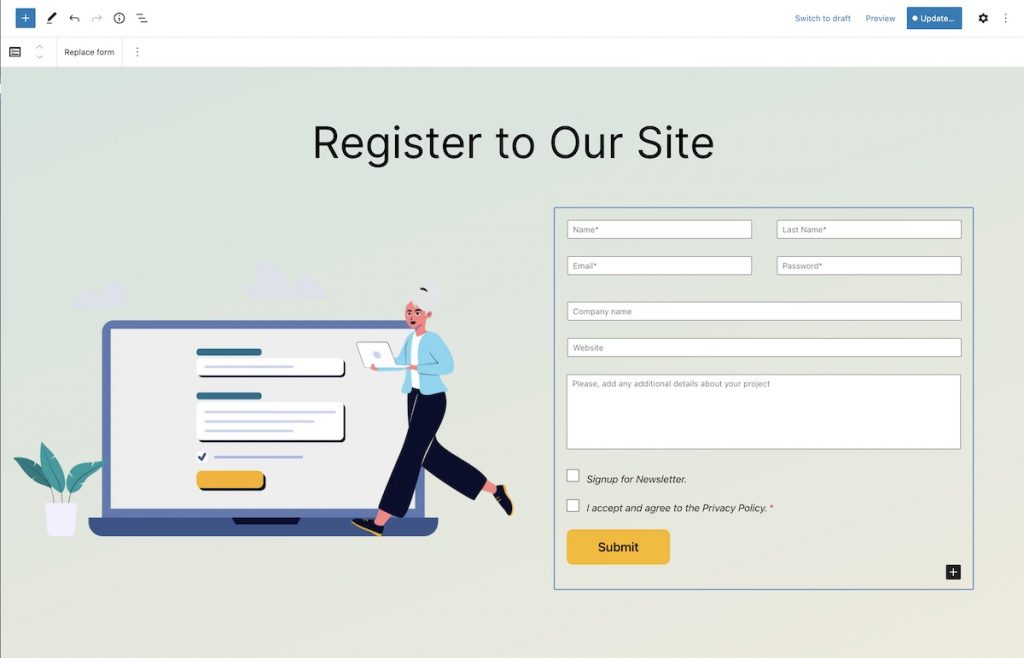
Come dicevo, puoi modificare il modulo direttamente nella pagina in cui viene utilizzato. Se lo fai, vedrai che il pulsante per aggiornare la pagina è leggermente diverso e mostra un punto bianco a sinistra di "Aggiorna". Quando aggiorni la pagina, dovrai confermare se desideri salvare le modifiche apportate sia alla pagina che al modulo:
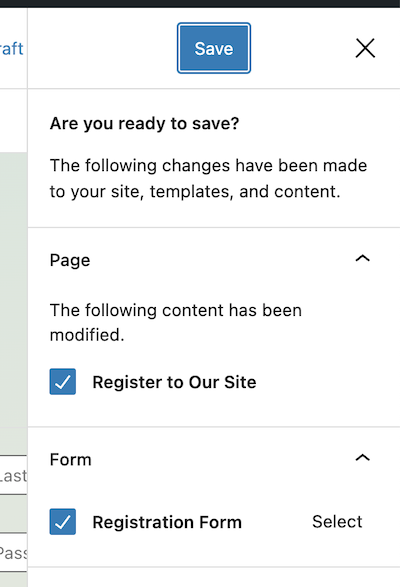
Come puoi vedere, è molto più comodo apportare modifiche all'aspetto direttamente nella pagina in cui inserisci il modulo che se lo avessi inserito utilizzando, ad esempio, uno shortcode.
Controlla gli utenti registrati nel tuo WordPress
Una volta che il modulo di registrazione è già stato aggiunto alla tua pagina, puoi verificare che le informazioni aggiunte dai tuoi utenti siano registrate nelle tabelle wp_user e wp_usermeta nel tuo database e visualizzare i dettagli nella scheda utenti del tuo WordPress.
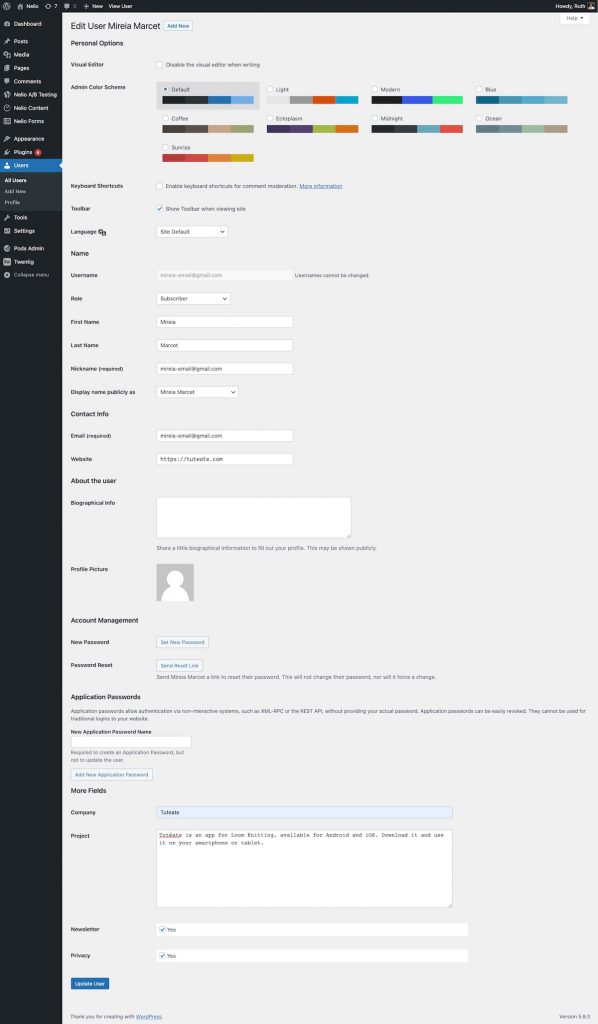
Per questo esempio, ho utilizzato il plug-in Pods per aggiungere la visualizzazione dei meta campi aggiunti nel modulo alla scheda utenti.
Conclusione
Abbiamo visto che, per creare un modulo di registrazione utente personalizzato con Nelio Forms, non è necessario sapere come codificare: è facile come creare un post o una pagina sul tuo sito web! Puoi aggiungere i campi che desideri nel modulo e aggiungerlo a qualsiasi pagina è facile come aggiungere qualsiasi altro blocco, essendo completamente integrato con gli stili del tuo sito web.
Immagine in primo piano di Dai KE su Unsplash .
